Actualización de la licencia ProtectLink en los routers RV016 y RV082
Objetivo
Cisco ProtectLink proporciona seguridad adicional para los dispositivos de red. Filtra las direcciones de los sitios web (URL) y bloquea los sitios web potencialmente malintencionados. ProtectLink ayuda a bloquear los ataques basados en la Web y a controlar el acceso a la Web para toda la empresa en el gateway de Internet. ProtectLink Web no requiere hardware adicional y es fácil de configurar y administrar. También ayuda a restringir el acceso a sitios web ofensivos o no relacionados con el trabajo. Con esta función, puede aplicar políticas de uso web para mejorar la productividad de la empresa y reducir las amenazas basadas en la Web.
Este documento explica el procedimiento para actualizar la licencia de ProtectLink en el RV016 y el RV082.
Dispositivos aplicables
•RV016
•RV082
Versión del software
•v4.2.1.02
Actualización de licencia de ProtectLink
Paso 1. Inicie sesión en la utilidad de configuración Web y elija Cisco ProtectLink Web> License. Se abre la página Licencia:
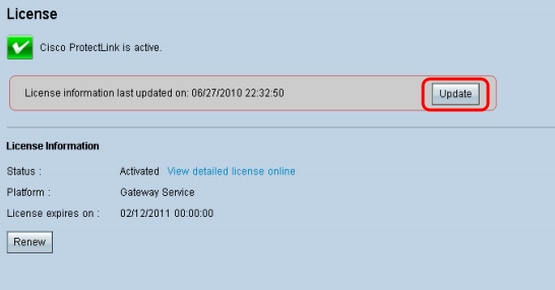
Nota: Esta página sólo está disponible si se ha activado el servicio Web Cisco ProtectLink.
Paso 2. Haga clic en Update en el área License (Licencia) para actualizar la información de licencia que se muestra en la pantalla. El área Información de licencia muestra información sobre la licencia actual.
· Estado: el estado de la licencia. Se muestra Activado o Vencido. Haga clic en Ver licencia detallada en línea para ver la información de licencia en línea. Se abre la página ProtectLink Product Detail:
· Plataforma: se muestra el tipo de plataforma, Servicio de gateway.
· La licencia caduca el: fecha y hora en que caduca la licencia (un año después de que se haya activado el servicio).
Paso 3. Haga clic en Renovar en el área Información de licencia para obtener información sobre cómo renovar la licencia. El navegador web le lleva al sitio de ProtectLink para adquirir una clave de extensión.
Paso 4. Una vez que se haya adquirido la clave, utilice la utilidad de configuración web y elija Cisco ProtectLink Web > Registrar servicios ProtectLink y obtenga un código de activación (AC).
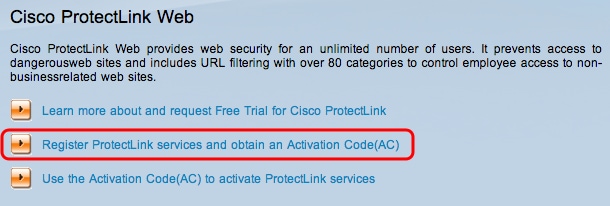
Paso 5. Haga clic en Register ProtectLink services y obtenga un código de activación (AC). Se abre la página Register Your Product:
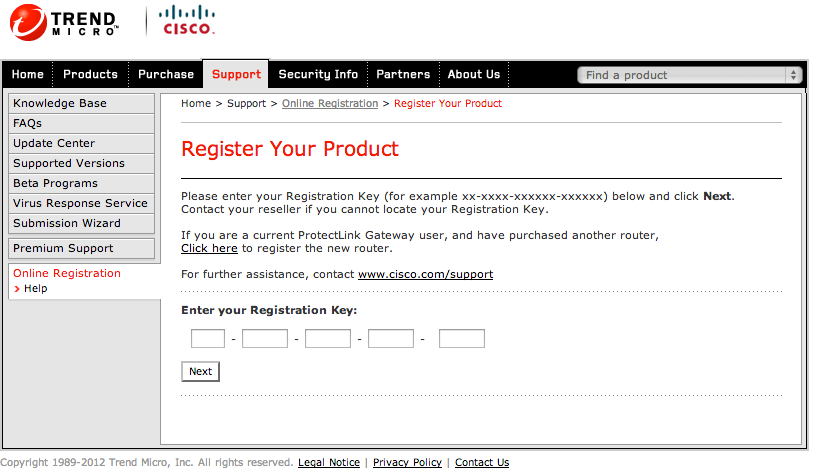
Paso 6. Introduzca la clave de registro.
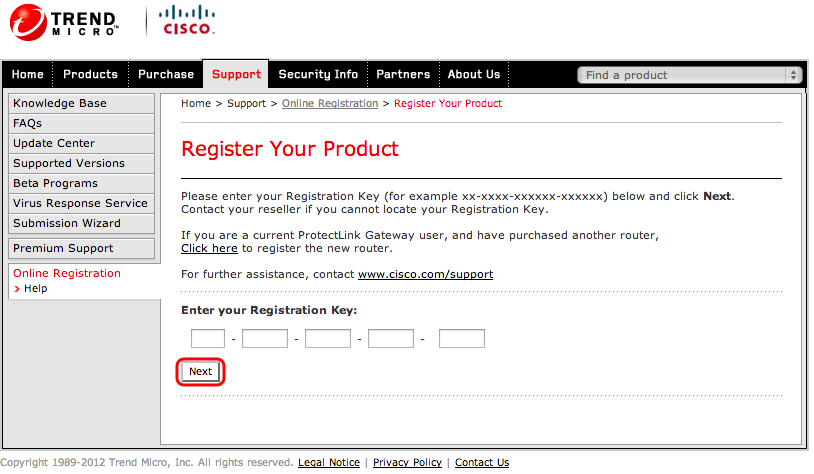
Paso 7. Haga clic en Next (Siguiente). Se abre la página License Agreement:
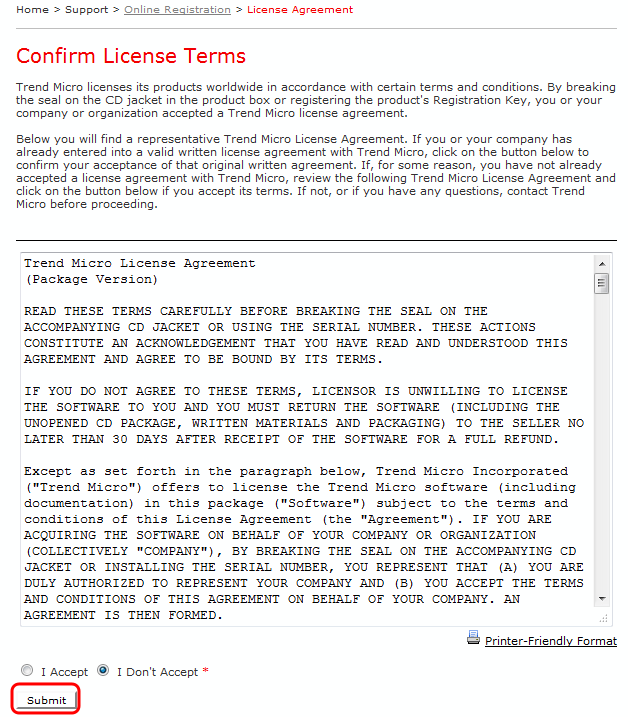
Paso 8. Elija el botón de opción I Accept para aceptar las condiciones y haga clic en Submit. Aparecerá la página Información de registro
Paso 9. Introduzca la información de registro correspondiente y desplácese hacia abajo para hacer clic en Enviar. Se abre la página Confirmar registro,
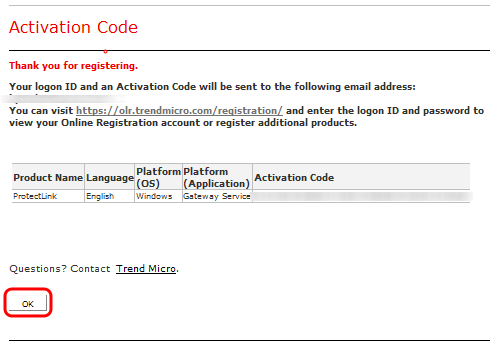
Paso 10. Click OK. Aparecerá la página Código de activación para confirmar el registro del producto
Paso 11. Esta página muestra información sobre el código de activación necesario para la activación del producto. El código de activación también se envía por correo electrónico a la dirección proporcionada.
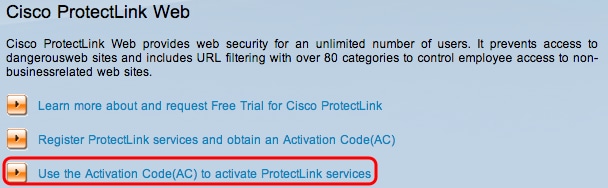
Paso 12. Haga clic en Use the Activation Code(AC) para activar los servicios ProtectLink. Se abre la página Active su producto:

Paso 13. Introduzca el código de activación.
Paso 14. Haga clic en Next (Siguiente).
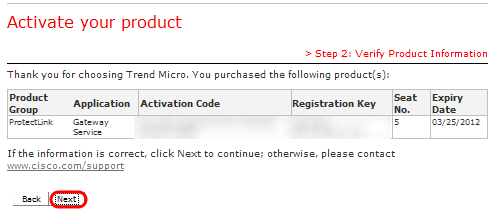
Paso 15. Verifique la activación y haga clic en Next.
Historial de revisiones
| Revisión | Fecha de publicación | Comentarios |
|---|---|---|
1.0 |
11-Dec-2018 |
Versión inicial |
 Comentarios
Comentarios